5.2. Munkalapok másolása, áthelyezése
A Letöltés szövegre kattintva mentsük le számítógépünkre a Hiányzás.xls állományt, majd nyissuk meg!
A Szeptember nevű munkalapon egy osztály hiányzását nyilvántartó táblázatot találunk. A hiányzás nyilvántartását a decemberi hónapig szeretnénk elkészíteni, úgy hogy minden hónap adatait külön munkalapon kezeljük. Két lehetőségünk van! Beszúrunk még egy munkalapot és a táblázatot átmásoljuk mind a három munkalapra, vagy a szeptember nevű munkalapot másoljuk le három példányban. Végezzük el a feladatot a második lehetőség szerint!
Tegyük aktívvá (lépjünk rá) a másolandó munkalapot, majd válasszuk a Helyi menü Másolás vagy áthelyezés parancsát!
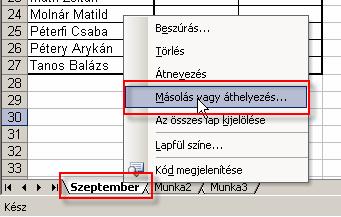
104. ábra
Munkalap másolása
Az Áthelyezés vagy másolás párbeszédablakban a következő lehetőségek közül választhatunk.

105. ábra
Művelet paramétereinek megadása
A Melyik munkafüzetbe legördülő listában kiválaszthatjuk, hogy melyik munkafüzetbe kerüljön. Ezt az opciót akkor alkalmazhatjuk, ha a munkalapot egy másik munkafüzetbe szeretnénk átmásolni, vagy áthelyezni. A cél munkafüzetnek is nyitva kell lennie. A Melyik lap elé listában kattintsunk annak a munkalapnak a nevére, amelyik elé szeretnénk helyezni vagy másolni a munkalapunkat! Ha másolni akarjuk a munkalapot és nem áthelyezni, akkor kapcsoljuk be a Legyen másolat jelölőnégyzetet! Az OK gombra kattintva a másolás vagy áthelyezés végrehajtódik.
A másoláshoz kattintsunk a Melyik lap elé keretben a Munka2-re, kapcsoljuk be a Legyen másolat jelölő négyzetet, majd válasszuk az OK gombot!
A Munka2-es munkalap elé beszúródik a Szeptember (2) nevű másolt munkalap. A (2)-es szám azért kerül a neve mögé, mert Szeptember nevű munkalap már létezik. Ha még egyszer lemásolnánk, akkor a következő munkalapnak Szeptember (3) neve lenne.
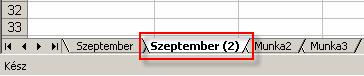
106. ábra
Szeptember munkalap másolata
Másoljuk le még kétszer a Szeptember munkalapot, a feleslegessé váltakat pedig töröljük!

107. ábra
Szeptember munkalap másolatai
A munkalapok sorrendjét a fogd-és-vidd módszerrel, sokkal gyorsabban és könnyebben módosíthatjuk, mint ha a helyi menüt hívnánk segítségül. Egérkurzorunkat vigyük a kijelölt munkalap fülére, nyomjuk le az egér bal gombját, tartsuk nyomva és mozgassuk a kívánt helyre, majd engedjük el az egér nyomva tartott bal gombját! Átmozgatás közben a lapfülek felett egy kis fekete háromszög mutatja, hogy az egérgomb felengedése után hová kerül a munkalap.
Helyezzük a Szeptember (4) munkalapot legelőre!
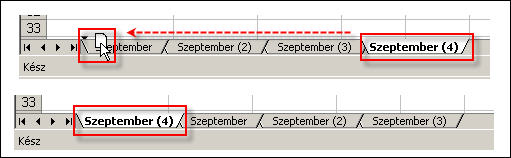
108. ábra
Munkalap áthelyezése egérrel
Mozgassuk vissza a Szeptember (4) munkalapot az eredeti helyére!
A munkalapok másolását a Fogd és vidd módszer alkalmazásával is elvégezhetjük. Másolásnál a bal egérgomb nyomva tartása mellett a CTRL billentyűt is nyomva kell tartanunk! Ebben az esetben a munkalapok nem áthelyeződnek, hanem másolat készül róluk.